Ya sea que necesites que personas específicas completen regularmente tus formularios o recopilen datos en tu nombre, la función Asignar Formulario de Jotform garantiza un seguimiento eficiente y fácil acceso para tus asignatarios. Puedes asignar formularios por correo electrónico o mediante un enlace directo, y tus asignatarios incluso pueden completar formularios sin conexión con la app de Formularios Móviles de Jotform, haciendo el proceso fluido y conveniente.
Nota
Los asignatarios deben registrarse para obtener una cuenta de Jotform o iniciar sesión en su cuenta existente para acceder a los formularios asignados.
Sigue estos pasos para asignar tu formulario por correo electrónico:
- En Form Builder, haz clic en la pestaña Publicar.
- A continuación, haz clic en Asignar Formulario en el lado izquierdo de la página.
- En la sección Asignar Formulario a la derecha, haz clic en el campo de Destinatario bajo Asignar por Correo Electrónicopara comenzar a enviar invitaciones a tus asignatarios.
- En la siguiente pantalla, ingresa las direcciones de correo electrónico de tus asignatarios y haz clic en Enviar Invitación. También puedes agregar un mensaje de invitación.
Enviar el Enlace de Asignación de Otras Maneras
Para compartir tu formulario con los asignatarios externamente, haz clic en el botón Copiar Enlace junto al Enlace de Asignación.
Si tienes una lista larga de asignatarios, puedes subir un archivo CSV con sus direcciones de correo electrónico. Haz clic en el icono de Subir Archivo junto a Asignar por Correo Electrónico y selecciona Subir Archivo CSV.
No hay límite en el número de personas a las que puedes asignar tus formularios. Sin embargo, puedes enviar invitaciones a hasta 100 direcciones de correo electrónico a la vez. Para asignar tu formulario a más de 100 asignatarios, envía invitaciones adicionales para el siguiente grupo.
Gestionar Asignatarios
Para gestionar los permisos de los asignatarios de tu formulario, ver su estado y revocar su acceso, haz clic en el botón Asignado A la derecha de Asignar por Correo Electrónico.
Los usuarios de Jotform Enterprise pueden activar Asignar a Todos en la Organización en la parte inferior para que el formulario esté disponible para todos en su empresa.
Ver también: Acceder a Formularios Asignados a Ti.

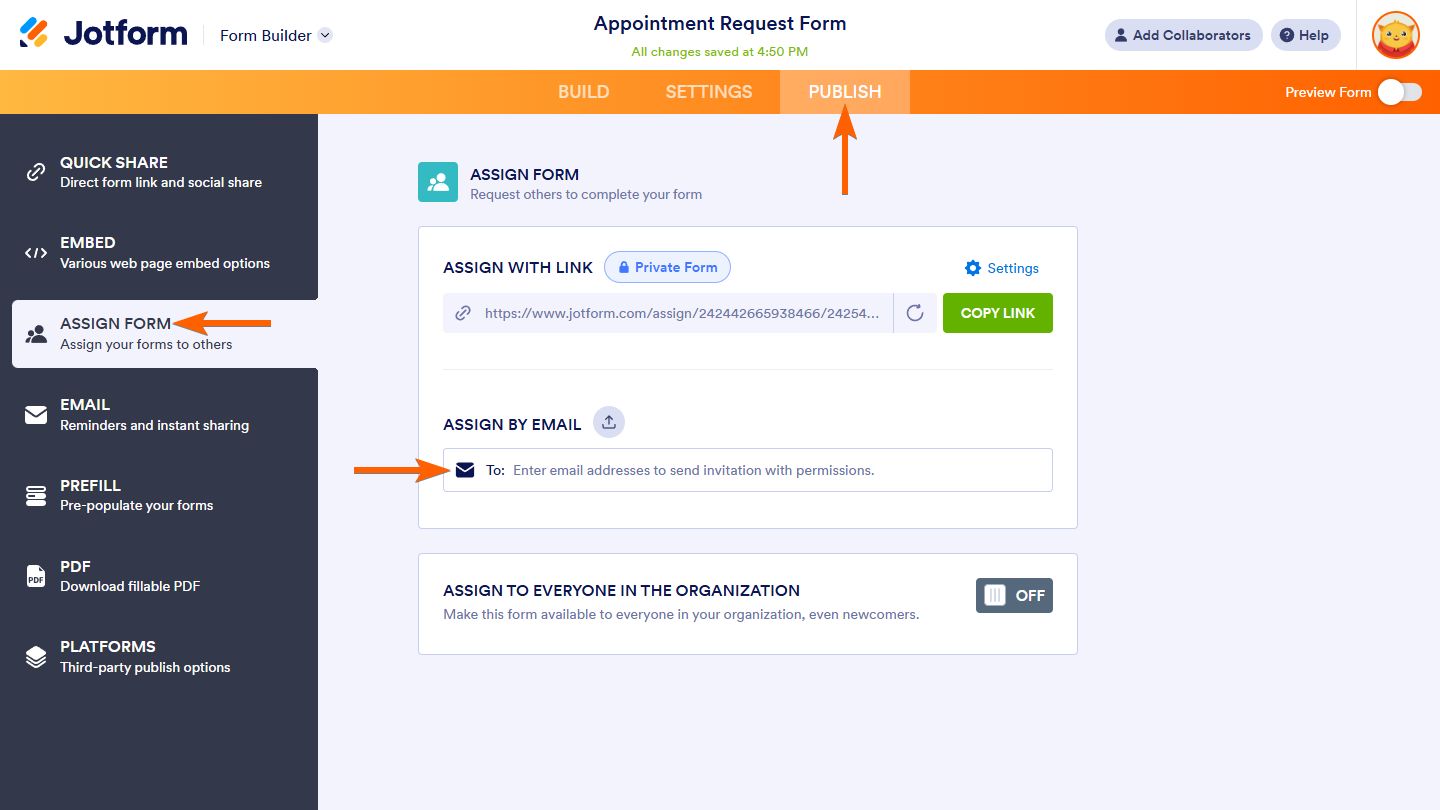
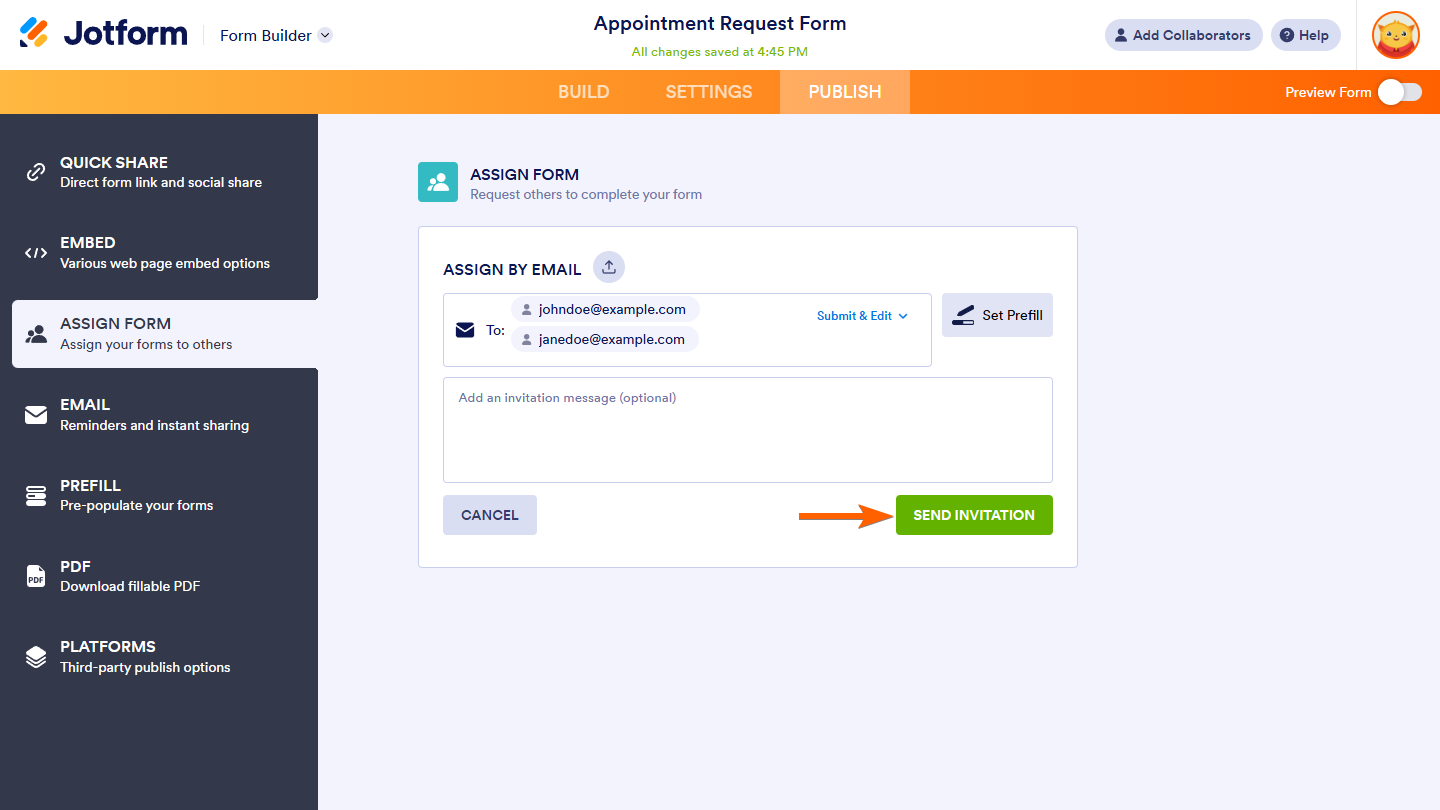
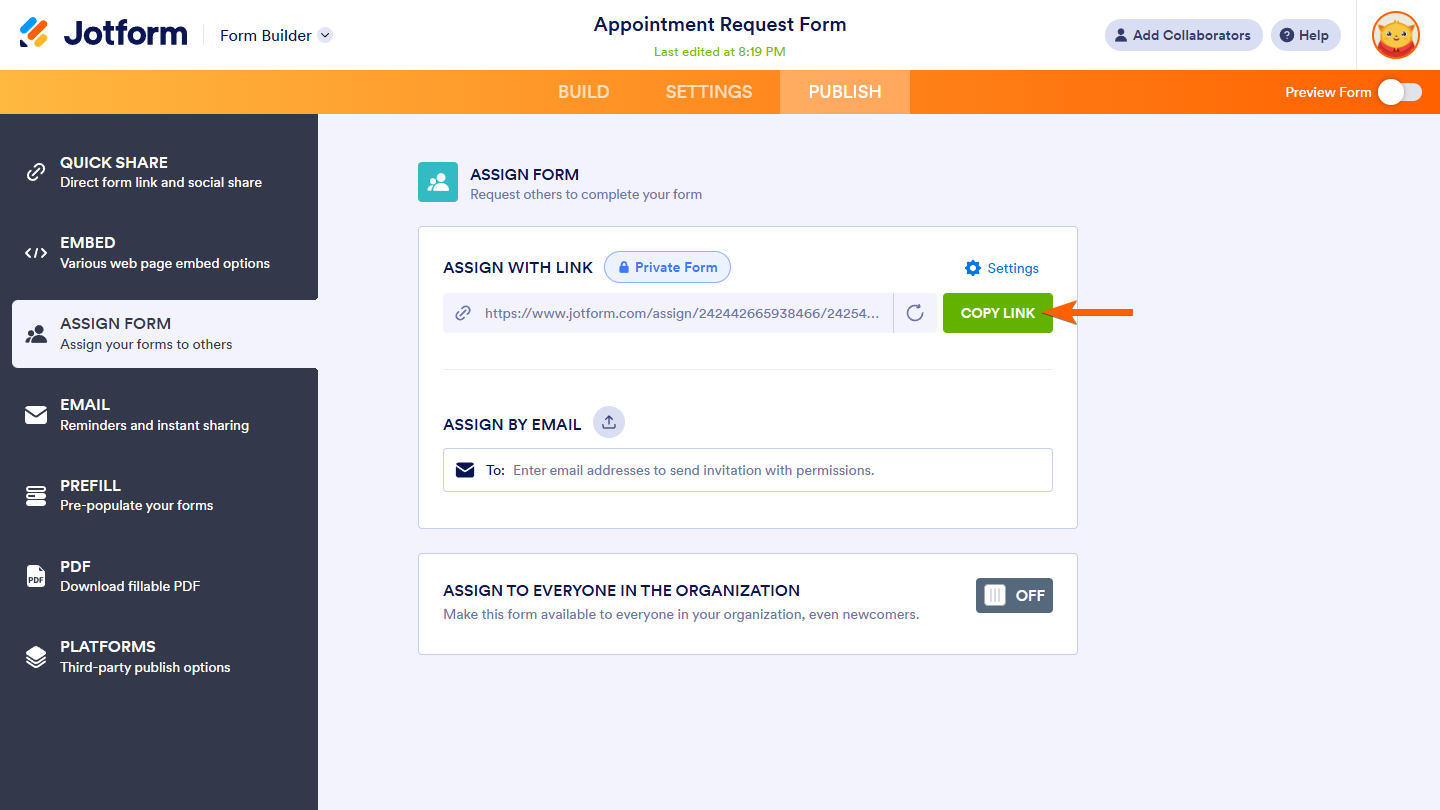
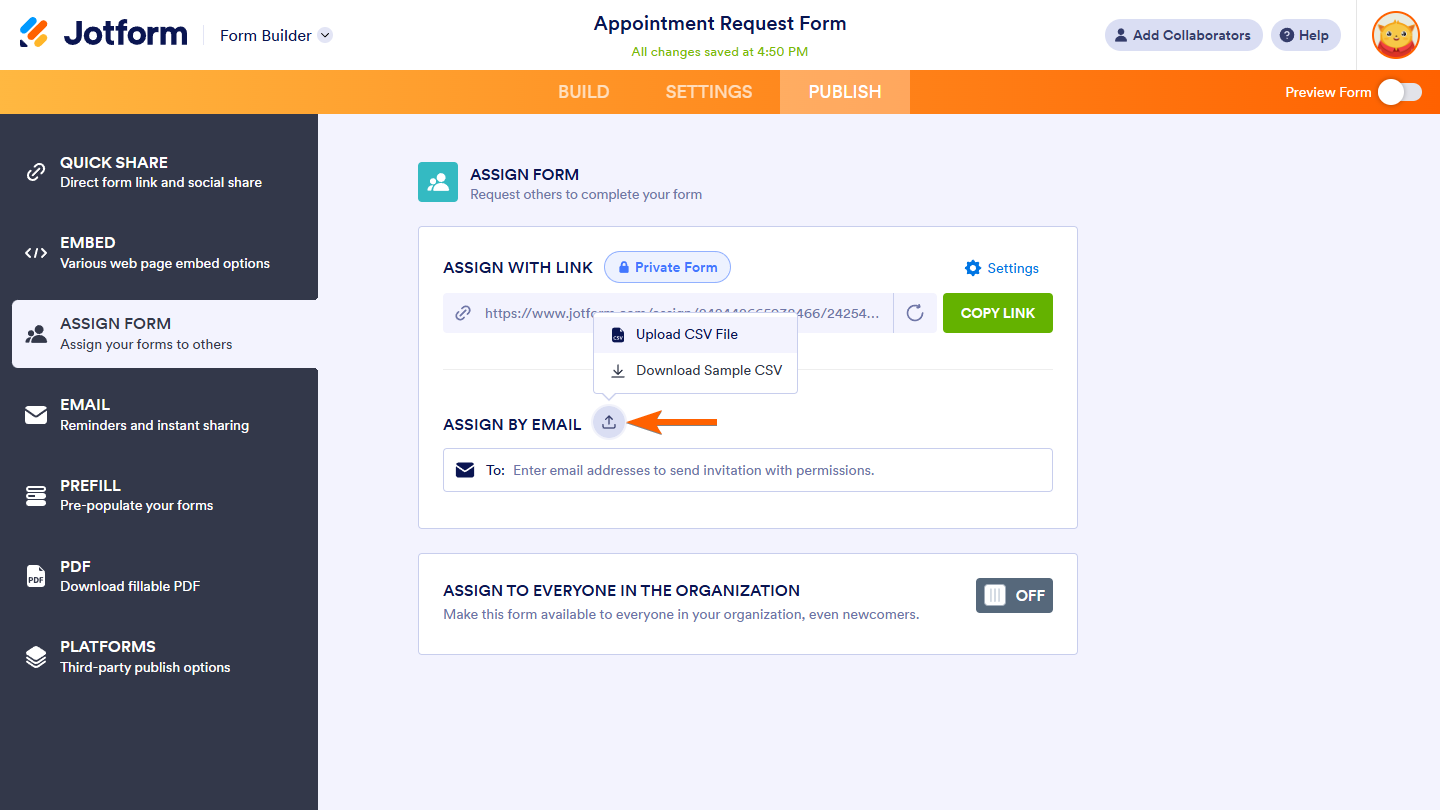
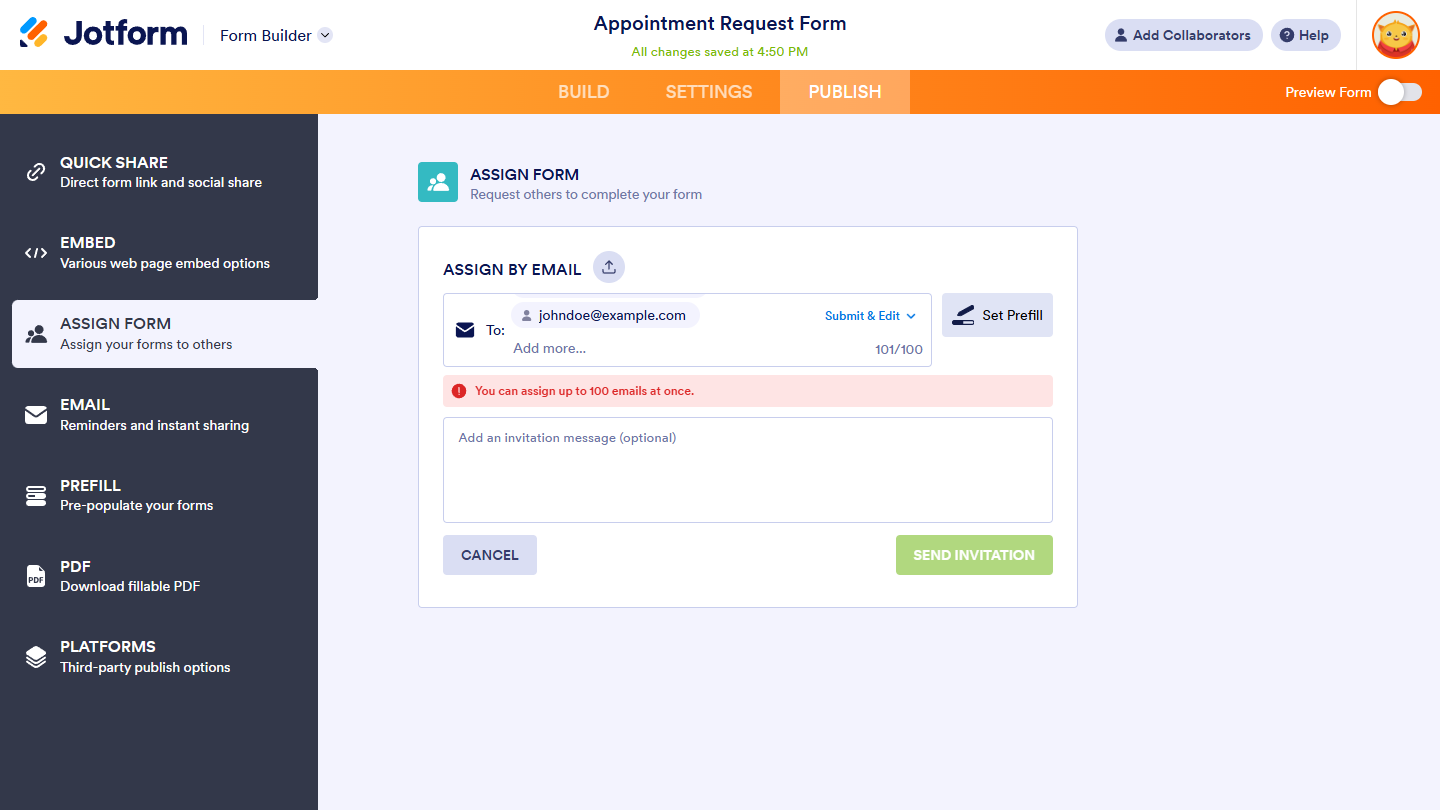
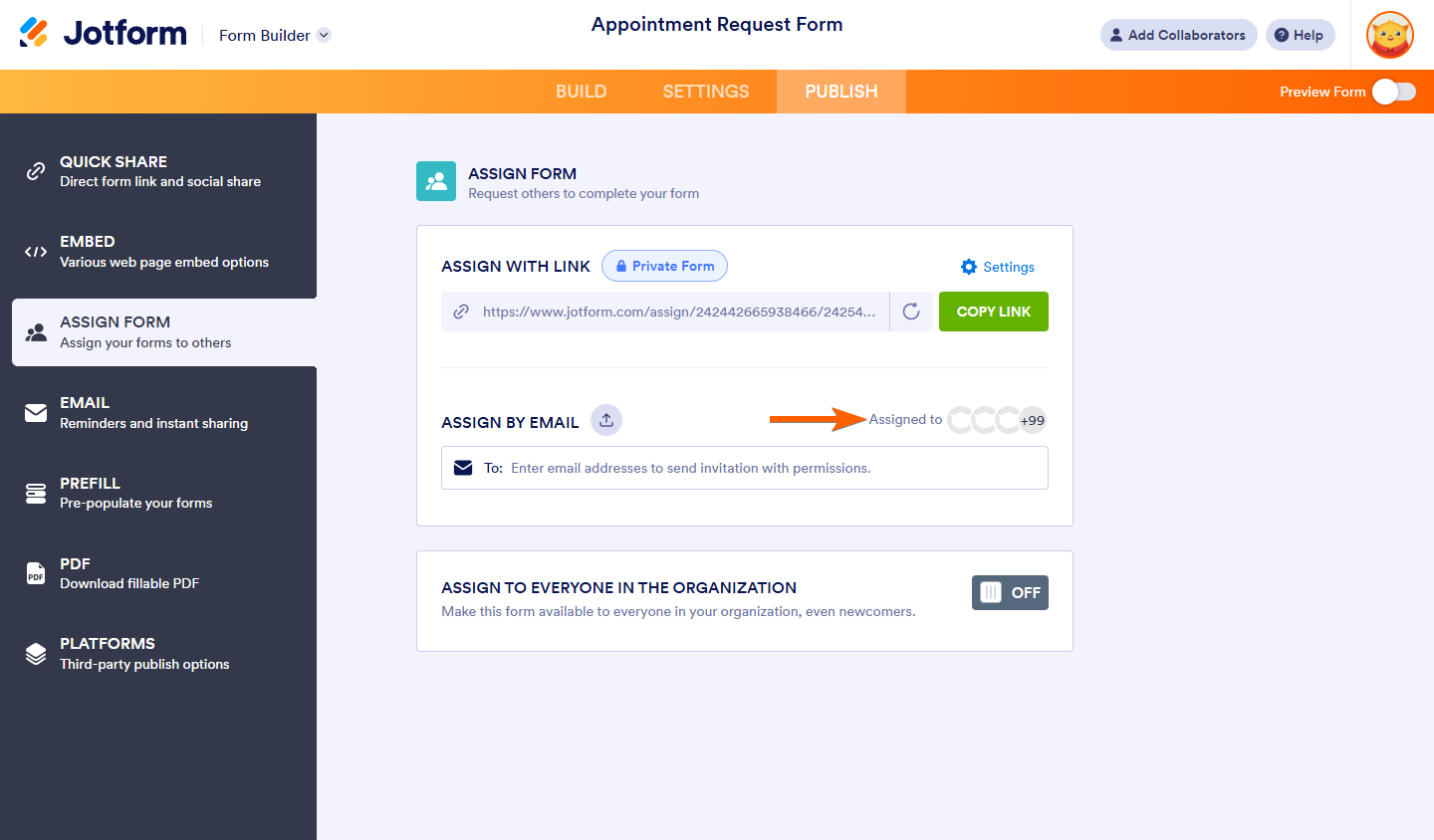
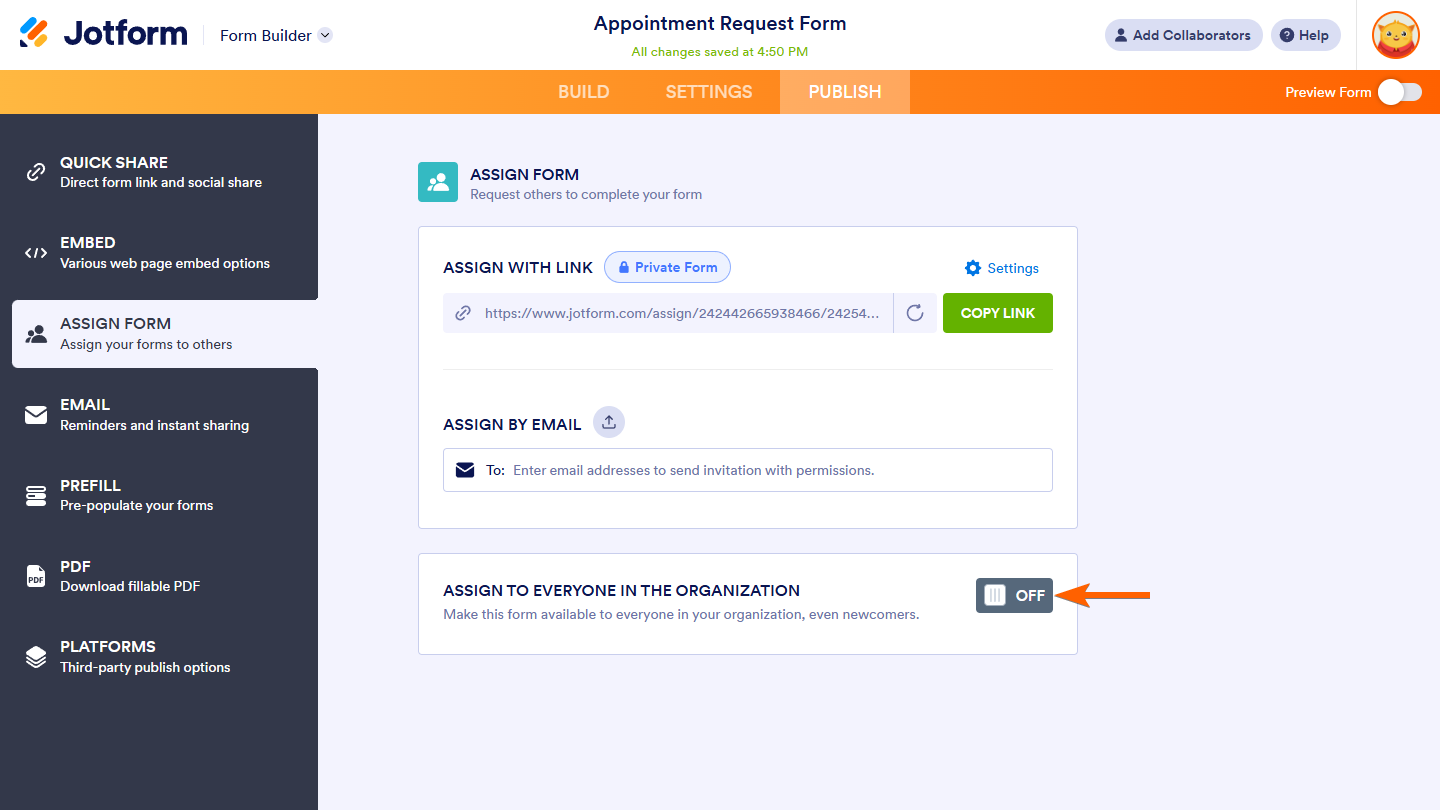

Enviar Comentario: